Selles juhendis õpid, kuidas luua huvitav ja loominguline pea mudel ZBrush abil. Rõhk on Dynamesh kasutamisel, et määratleda oma mudeli üldine kuju. See protsess on ideaalne algajatele, kuna see näitab samm-sammult, kuidas liikuda lihtsast põhivormist detailse karakterini. Õpid kasutama erinevaid tööriistu ja tehnikaid, et anda oma mudelitele sügavus ja iseloom.
Olulisemad teadmised
- Dynamesh'i kasutamine võimaldab sul kiiresti ja paindlikult töötada mudeli geomeetriaga.
- Sümmeetria on oluline tööriist inim- ja inimtaoliste tegelaste tõhusaks loomiseks.
- Erinevate pintslite kasutamine võib aidata sul saavutada erinevaid tekstuure ja detaile, mis annavad su mudelitele elu.
- Töötamine erinevates vaadetes on oluline proportsionaalsete ja atraktiivsete vormide loomiseks.
Juhend samm-sammult
Alusta ZBrushi avamisest ja vali demo pea, millega töötama hakkad. Seda baasi vajad, et luua ja teostada oma loovaid ideid.
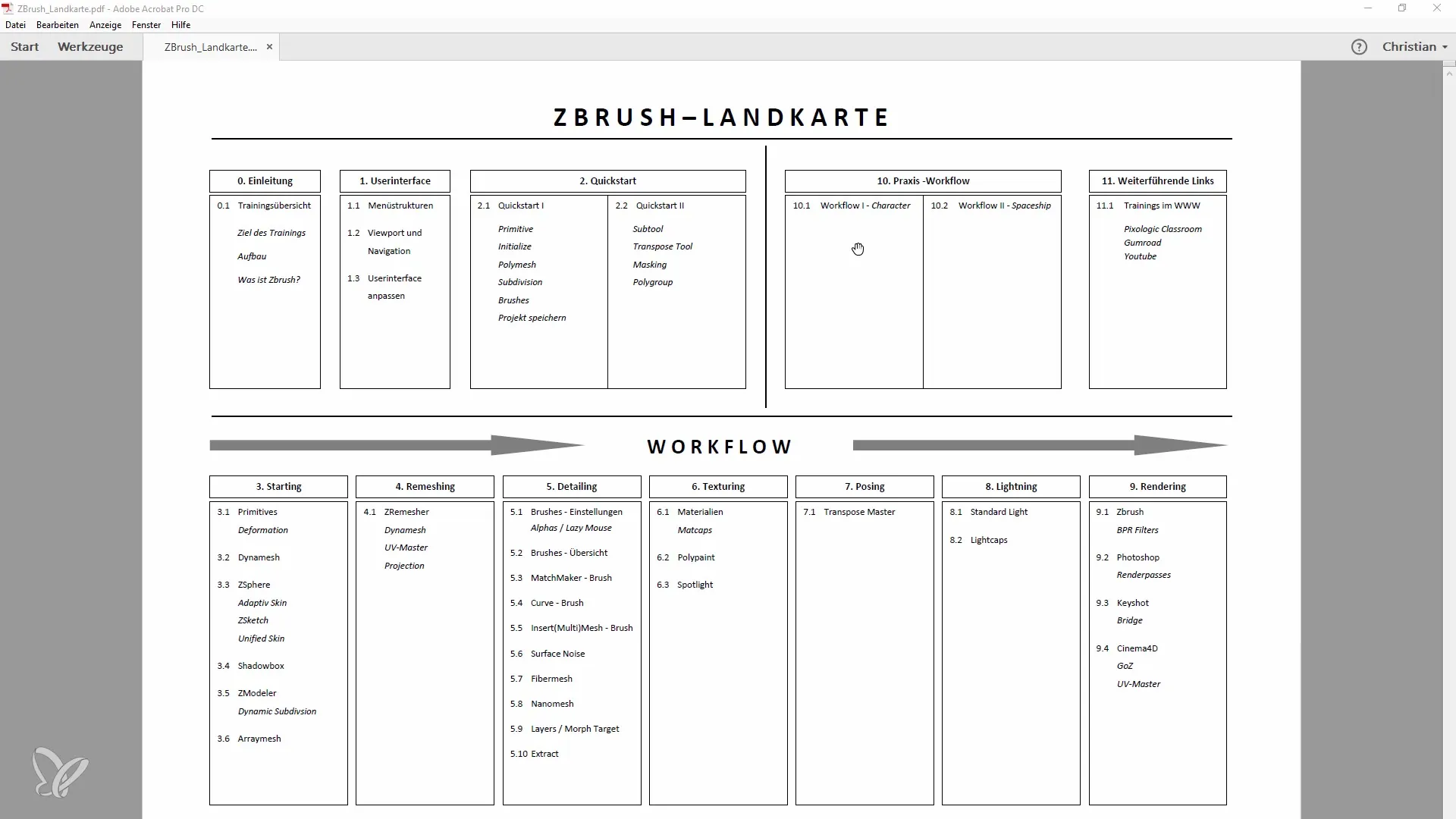
Pärast demo pea importimist suundu Subtooli valikutesse ja ühenda kihid, nii et ainult ühe Subtooliga oleks lihtsam töötada. See on oluline, et parendada mudeldamisprotsessi ülevaatlikkust ja haldamist.

Deaktiveeri kõik kõrgemad alajaotuse tasemed ja lülita ümber Dynamesh režiimi 128 resolutsiooniga. See võimaldab sul ühtlast modelleerimist ilma liigse detailita, keskendudes üldkujule.
Nüüd võid alustada Move Brush'i abil karakteri üldkuju vormistamist. Hoia sümmeetria valikut aktiivsena, et mõlemad küljed oleksid sünkroonselt töödeldud. Selles etapis on oluline teha esialgseid jämedaid muudatusi ja jälgida kuju arengut.
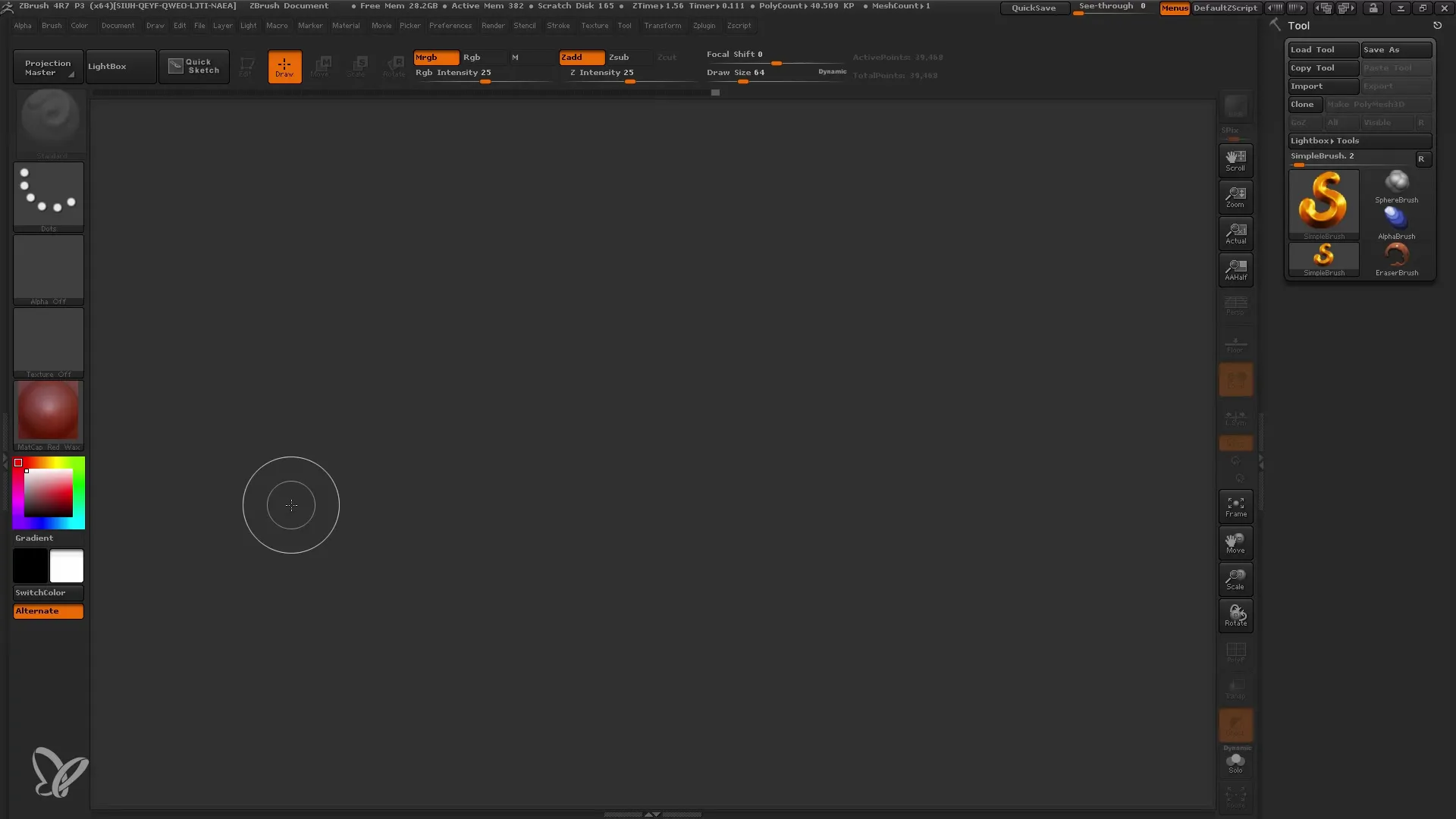
Proportsioonide ja üldkuju väljaarendamiseks kasuta Smooth Brush'i, et siluda soovimatuid alasid ja täiustada kuju. Jätku spontaanselt, kuid jälgi, et säiliks ühendus algse visiooniga.
Nüüd on aeg kasutada Trim Curve Brush'i, et ära lõigata soovimatud alad. See võimaldab sul disaini täpsemalt kohandada ja muuta pea huvitavamaks. Kontrolli, et üldine profiil näeks erinevatest vaatenurkadest atraktiivne välja.
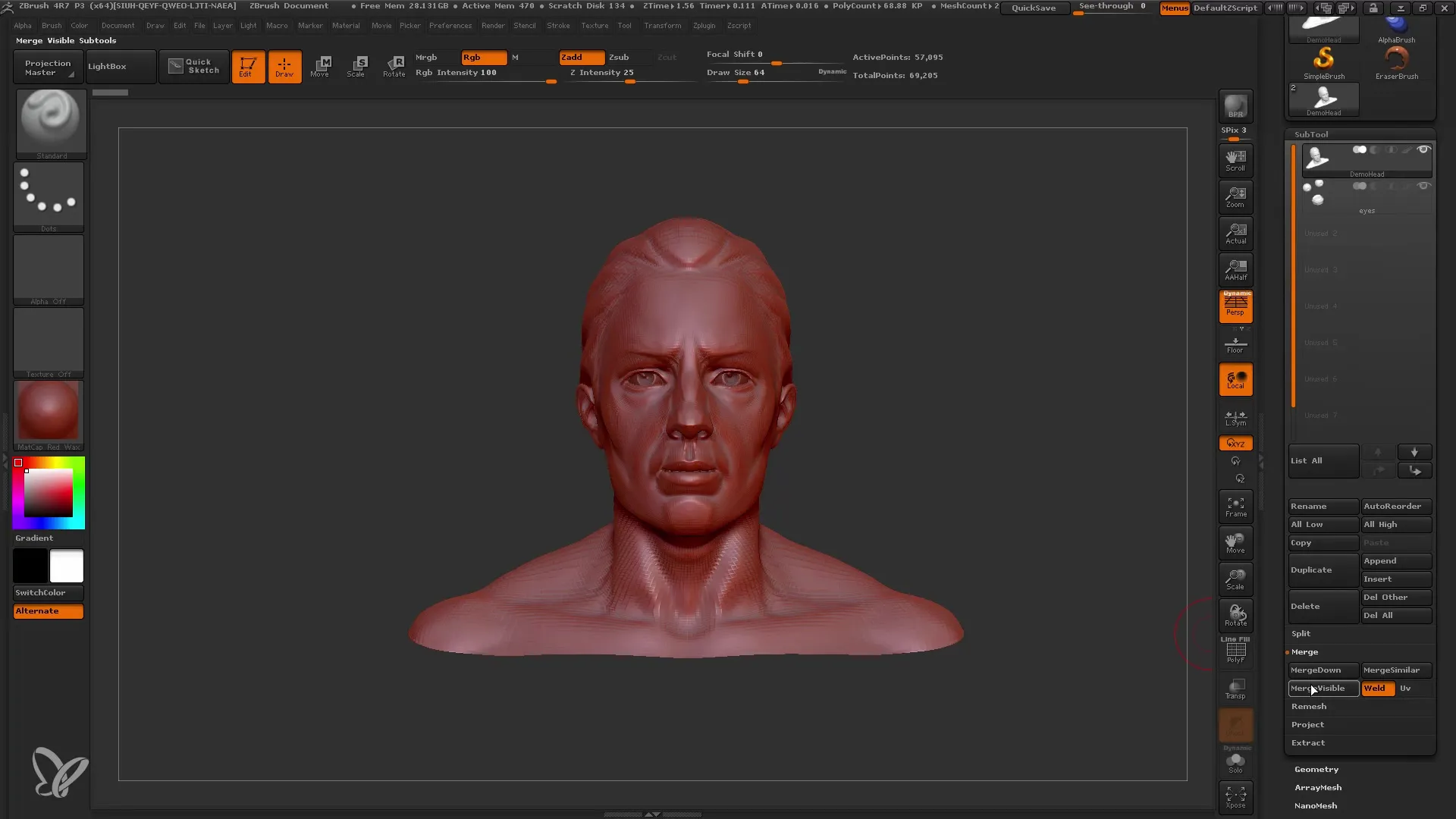
Kui tunned, et sul puudub kohalik materjal, siis võid kasutada Clay Buildup tööriista, et pinnale rohkem struktuuri anda. Veendu, et Backface Mask oleks aktiveeritud, et vältida võrgustike juhuslikku läbitungimist.
Jätka Clay Buildup tööriista abil ja vormi struktuure edasi, kuni huvitav disain tekib. Pea meeles, et oleme Dynamesh 128 juures, seega ära üle pinguta detailidega, kuna sul on veel aega peene viimistluse jaoks.
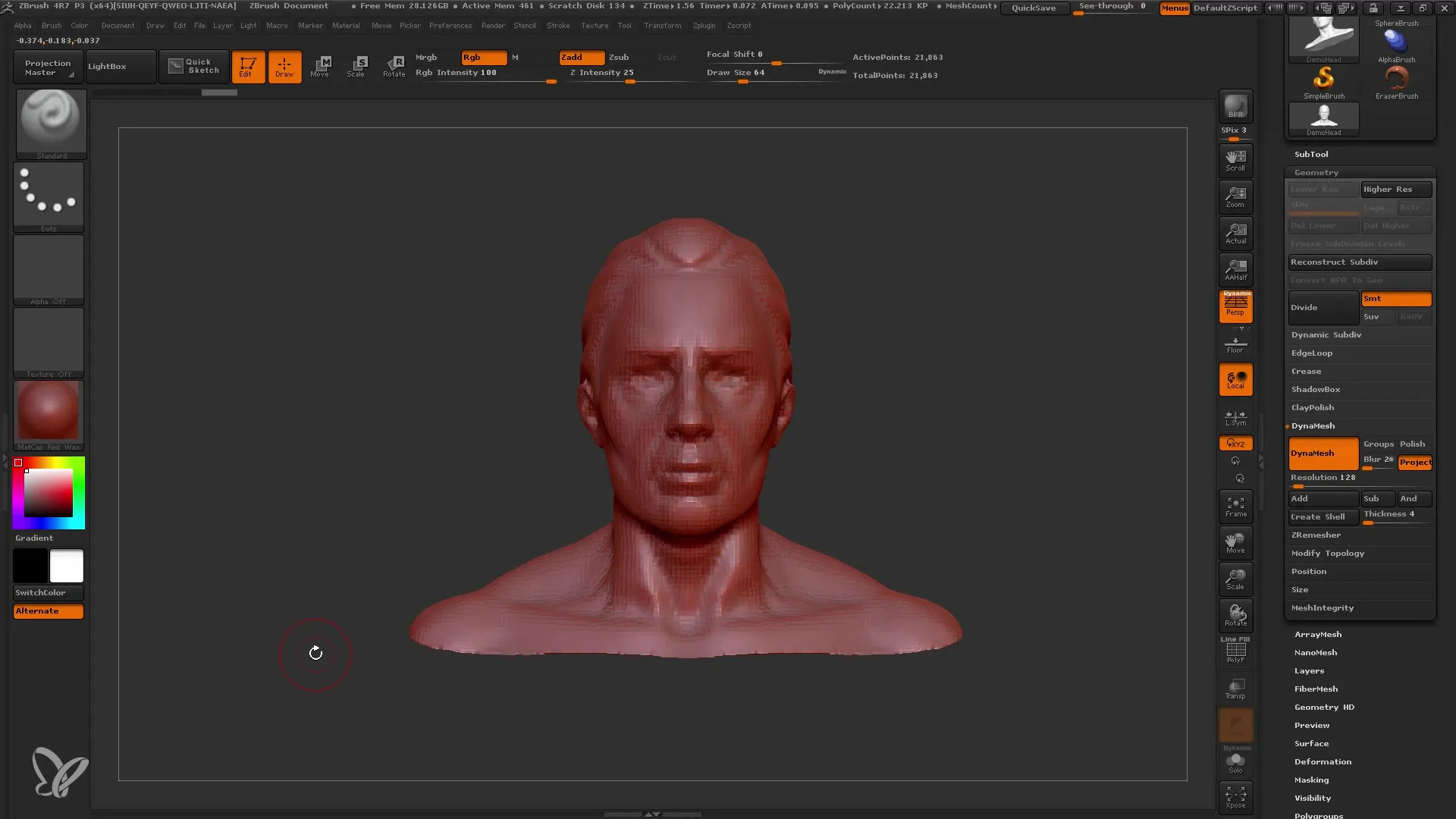
Keskendu sellele, et pea saaks huvitava siluueti. Anna oma mudelile mõõde ja kooskõlastatus, lisades kõveraid, mis tugevdavad kogu muljet.
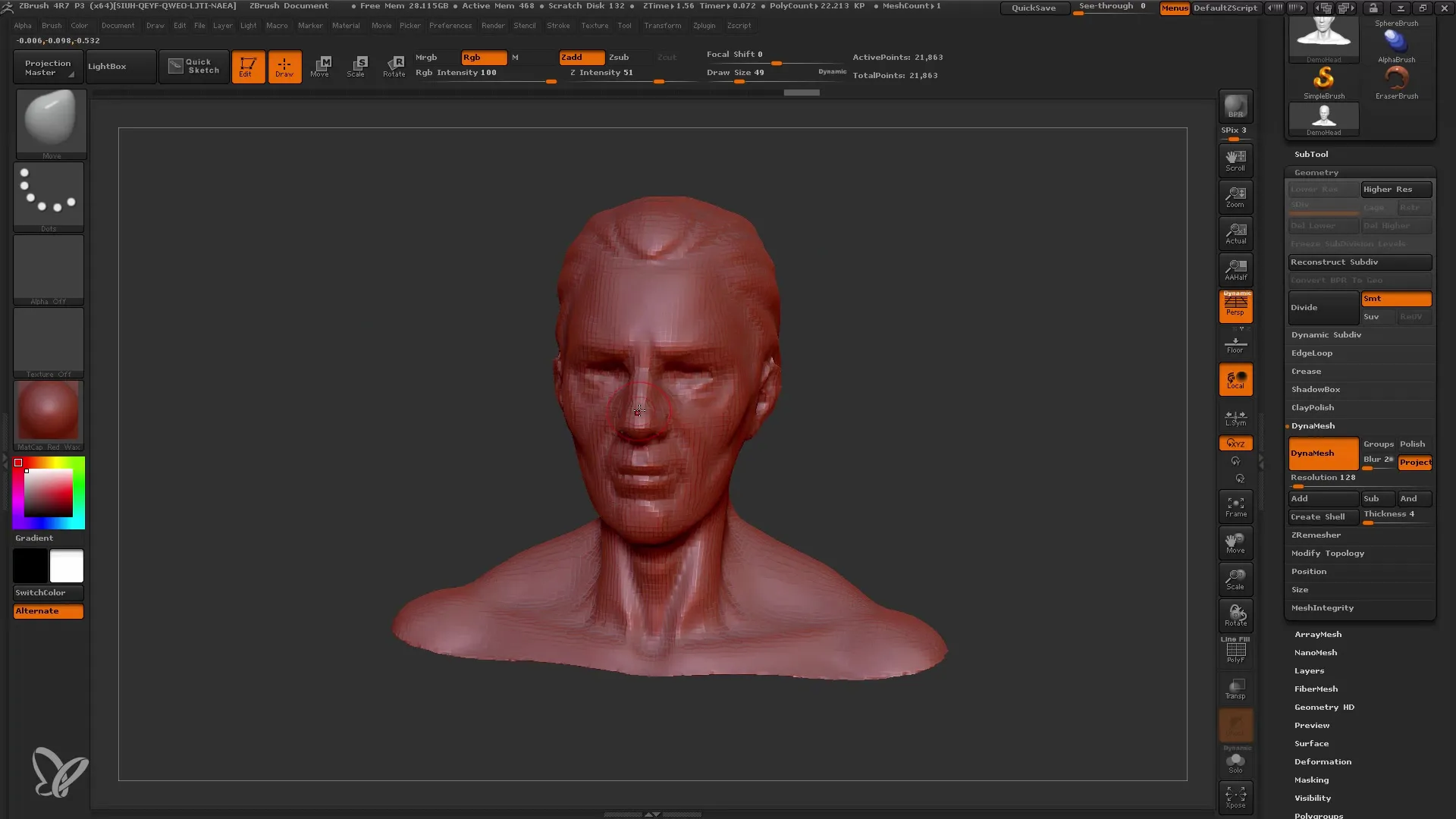
Rohkema mahulisuse saavutamiseks võid proovida erinevaid pintslivariante, näiteks Snake Hook Tool'i, et saada dünaamilisi vorme. See on eriti kasulik loominguliste liikumiste ja joonte lisamiseks sinu töösse.
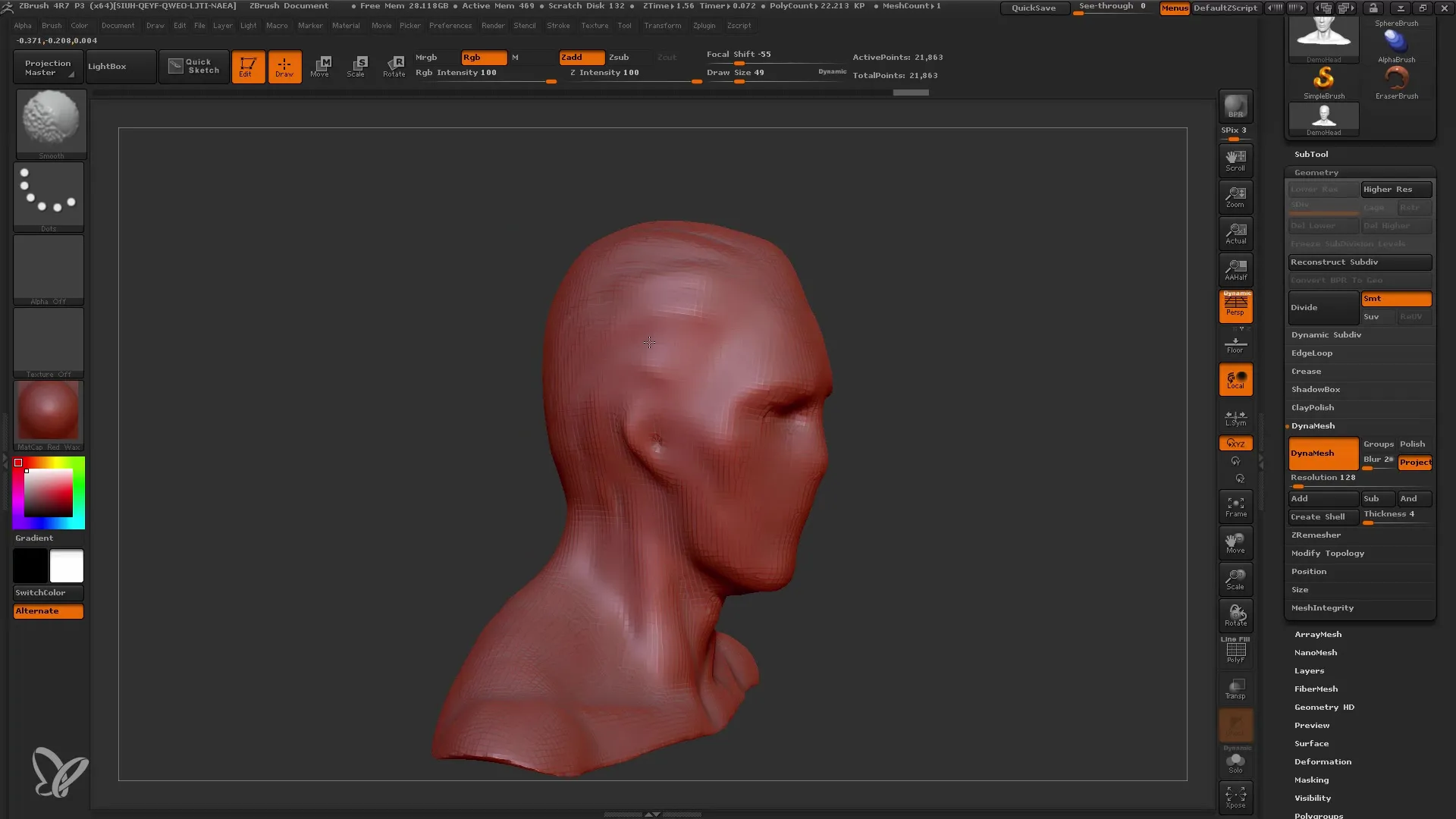
Lõpuks liigu detailide juurde — kui oled peaga rahul, kontrolli kõiki neid kavandeid ja lisa vajadusel detailidesse. Sel hetkel oled ehitanud oma tegelaskuju aluse ja oled valmis sukelduma töö detailidesse.
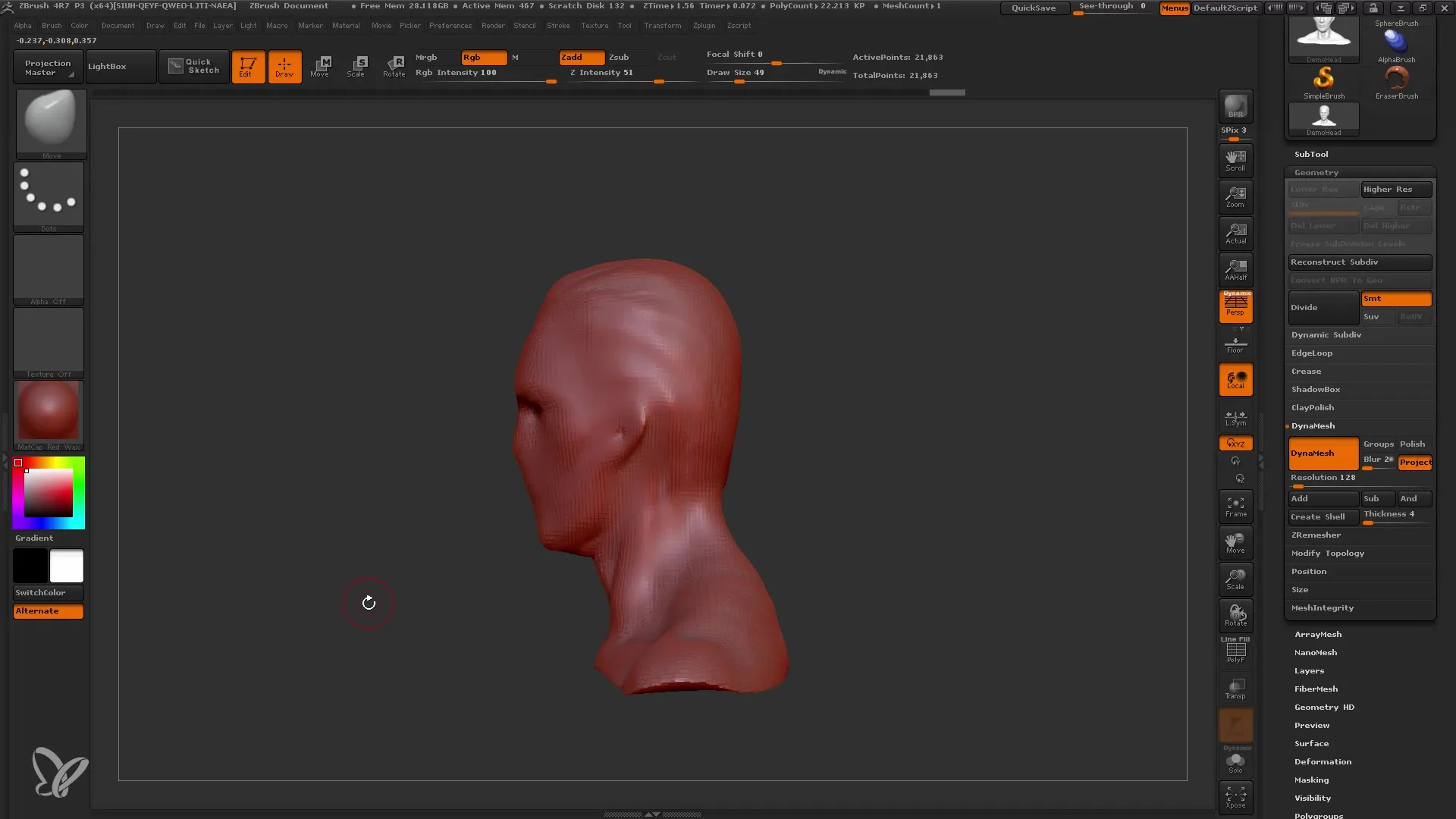
Looge erinevaid koopiaid oma mudelist, et järgmistes sammudes saaksite teha erinevaid variatsioone ja kohandusi. Saate ka eksperimenteerida polügruppidega, et töödelda oma mudeli osi ja luua struktuuri ja sügavust.
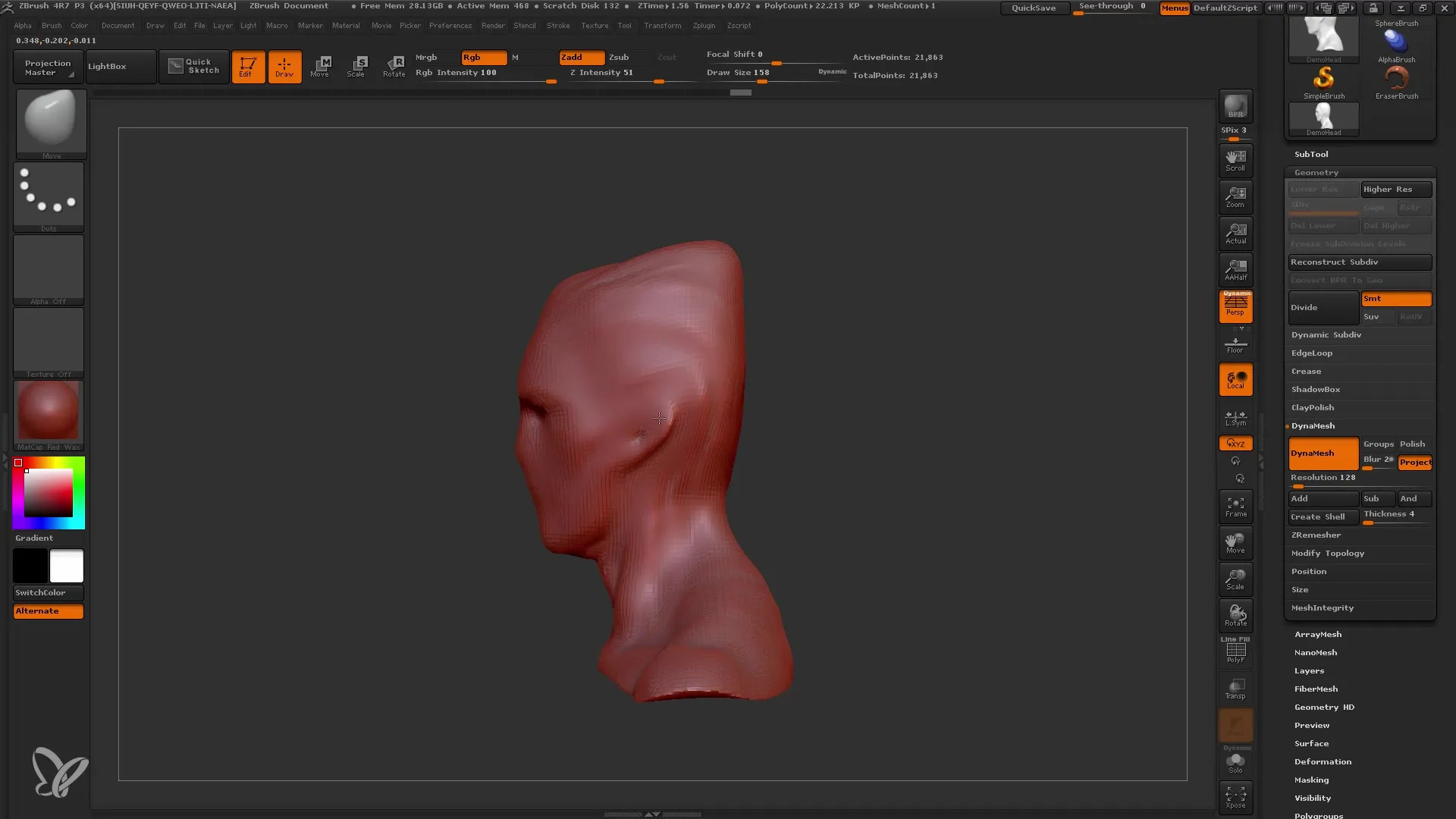
Paljude koopiate loomisega saate paindlikkust jätkata eksperimenteerimist, ilma et kaotaksite oma algse versiooni. Olete valmis järgmiseks sammuks, kus saate tõsta detailitaseme ja jätkata oma mudeli täiustamist.
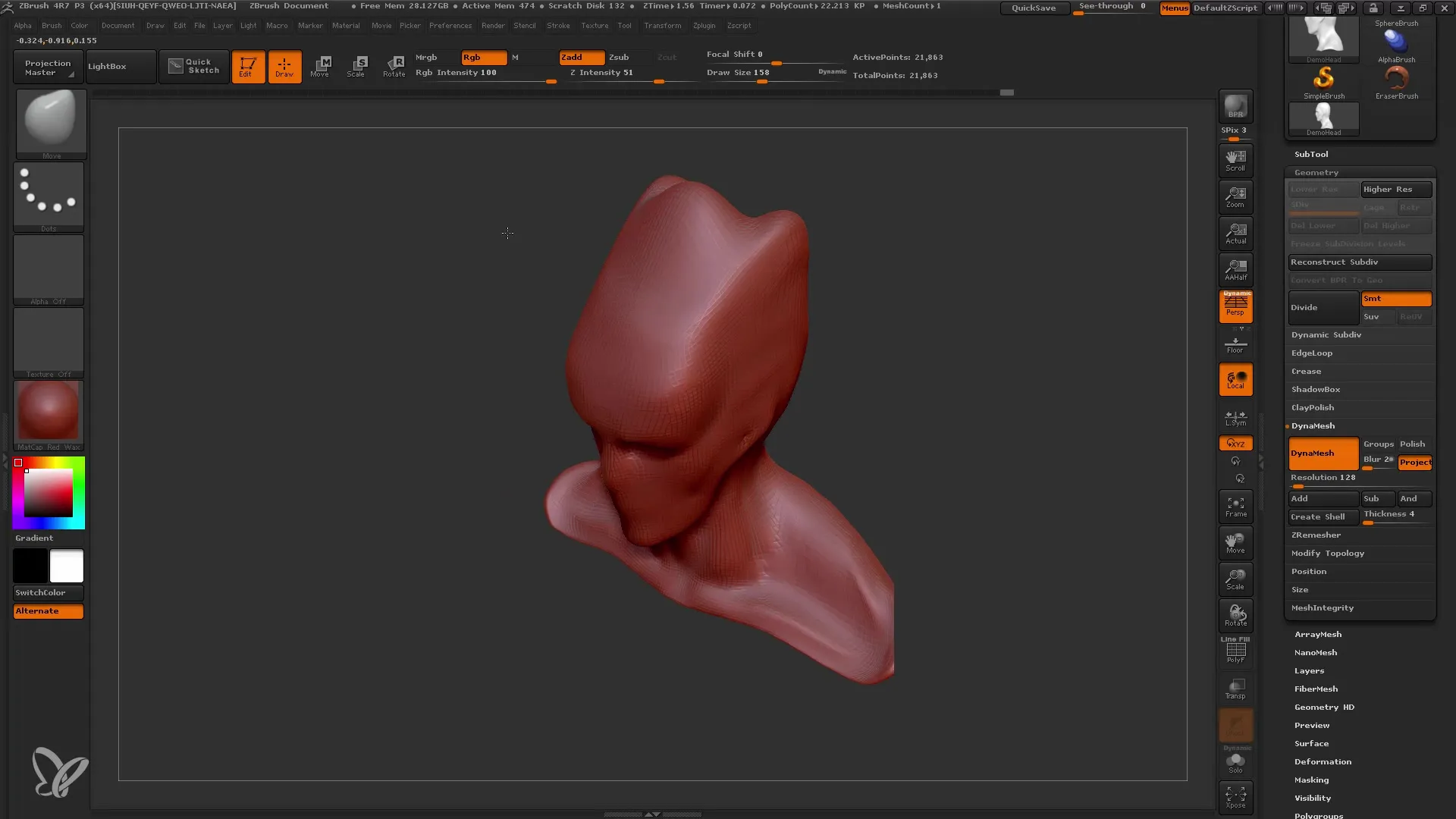
Kokkuvõte
Selles juhendis õppisite, kuidas ZBrushiga läbi viia loov pea modelleerimise protsess, määratleda ligikaudse kuju Dynameshi abil ja kasutada olulisi võtteid võrkude töötlemiseks. Sa õppisid, kui oluline on kasutada erinevaid pintslitüüpe, töötada proportsionaalselt ja alati kinni pidada oma algsest visioonist.
Korduma kippuvad küsimused
Milles seisneb Dynameshi eelis?Dynamesh võimaldab võrkude paindlikku töötlemist ilma mahtu kaotamata, võimaldades kiiret vormimist.
Kuidas saan oma mudelis kasutada sümmeetriat?Lülita sümmeetria valik sisse, et teha muudatusi korraga mõlemal mudeli küljel ja saavutada konsistentsem kuju.
Mis vahe on Move Brushi ja Clay Buildup Brushi vahel?Move Brushi kasutatakse suurte vormimuudatuste tegemiseks, samas kui Clay Buildup Brush lisab mahtu ja tekstuuri.
Kui tihti peaksin looma koopiaid oma mudelist?On soovitatav regulaarselt luua koopiaid, et saaksite erinevaid osi oma mudelist töödelda, kartmata algse kuju kaotamist.
Millal peaksin detailidest alustama?Alustage detailidega pärast ligikaudset kuju määratlemist, ideaalis siis, kui olete vähemalt jõudnud järgmisele Dynameshi tasemele.


